Game > Gamebase > Console for AWS
AWS marketplace를 통해 회원가입을 한 사용자가 로그인하는 콘솔의 기본적인 설정과 사용 방법을 안내합니다.
Gamebase for AWS 의 콘솔은 아래와 같은 기능을 제공합니다. * 프로젝트, 서비스 관리 * 서비스를 이용하는 회원 관리
퀵가이드
콘솔에서 제공하는 기본 기능에 대한 퀵 가이드입니다.
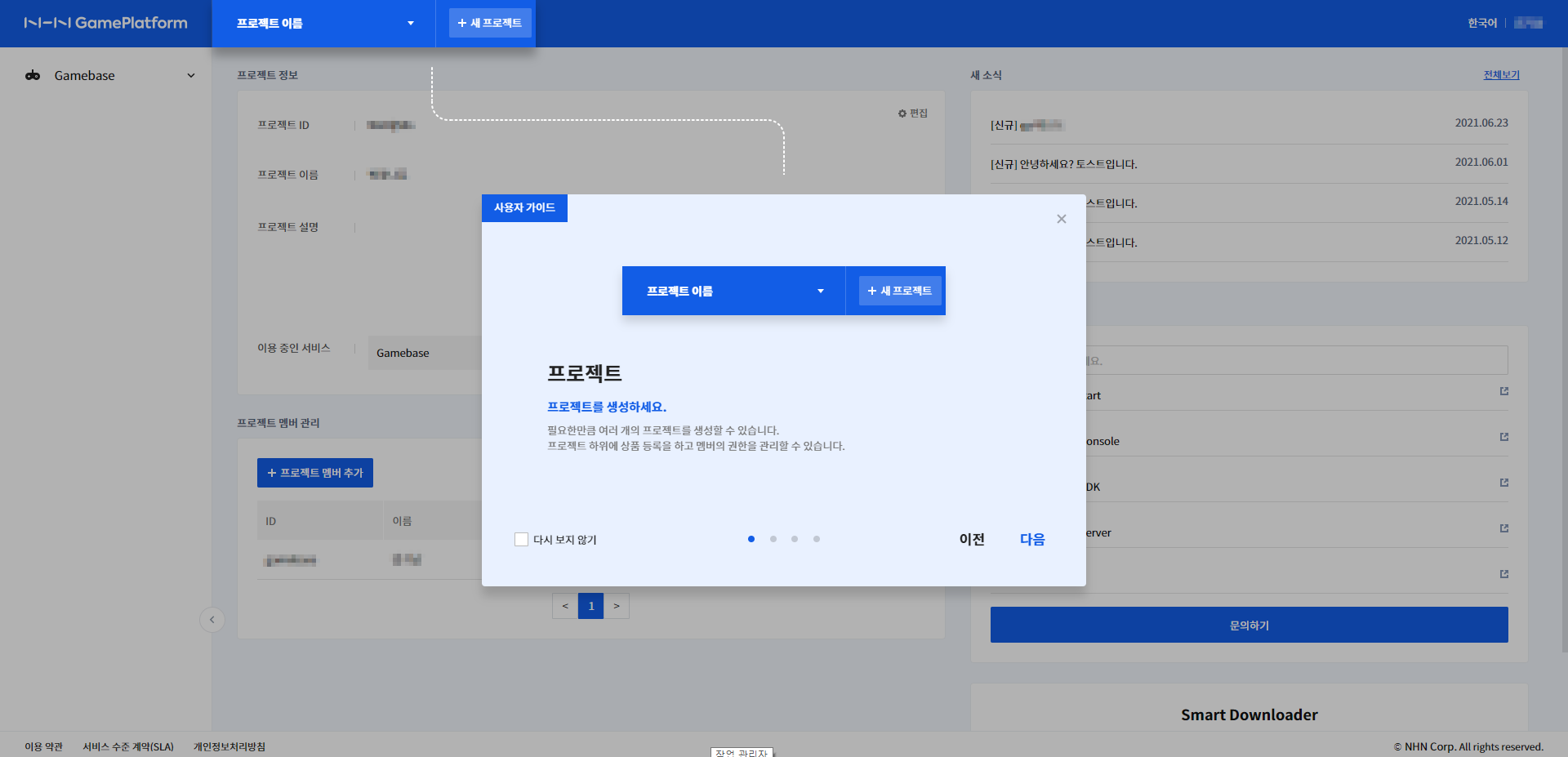
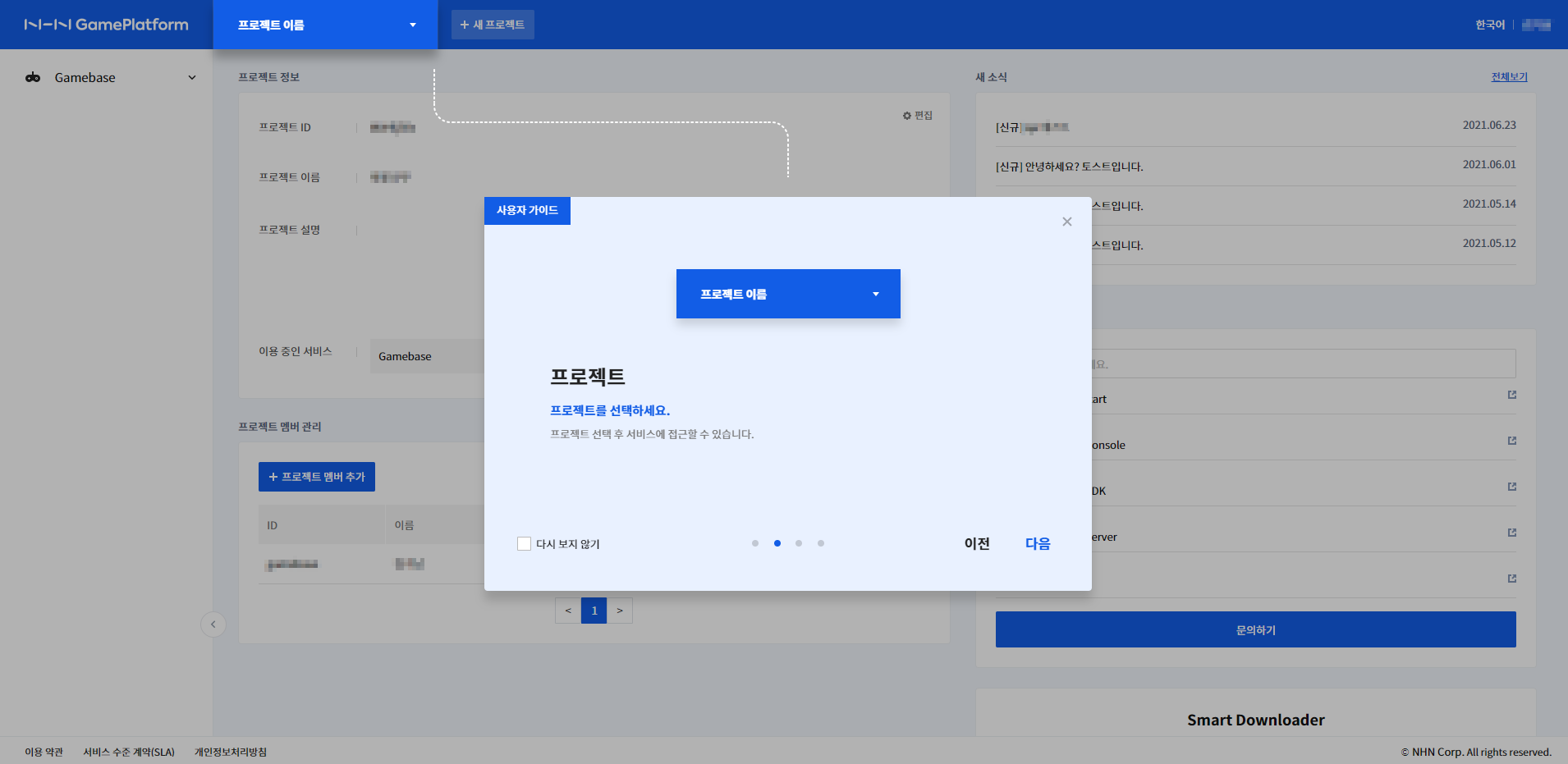
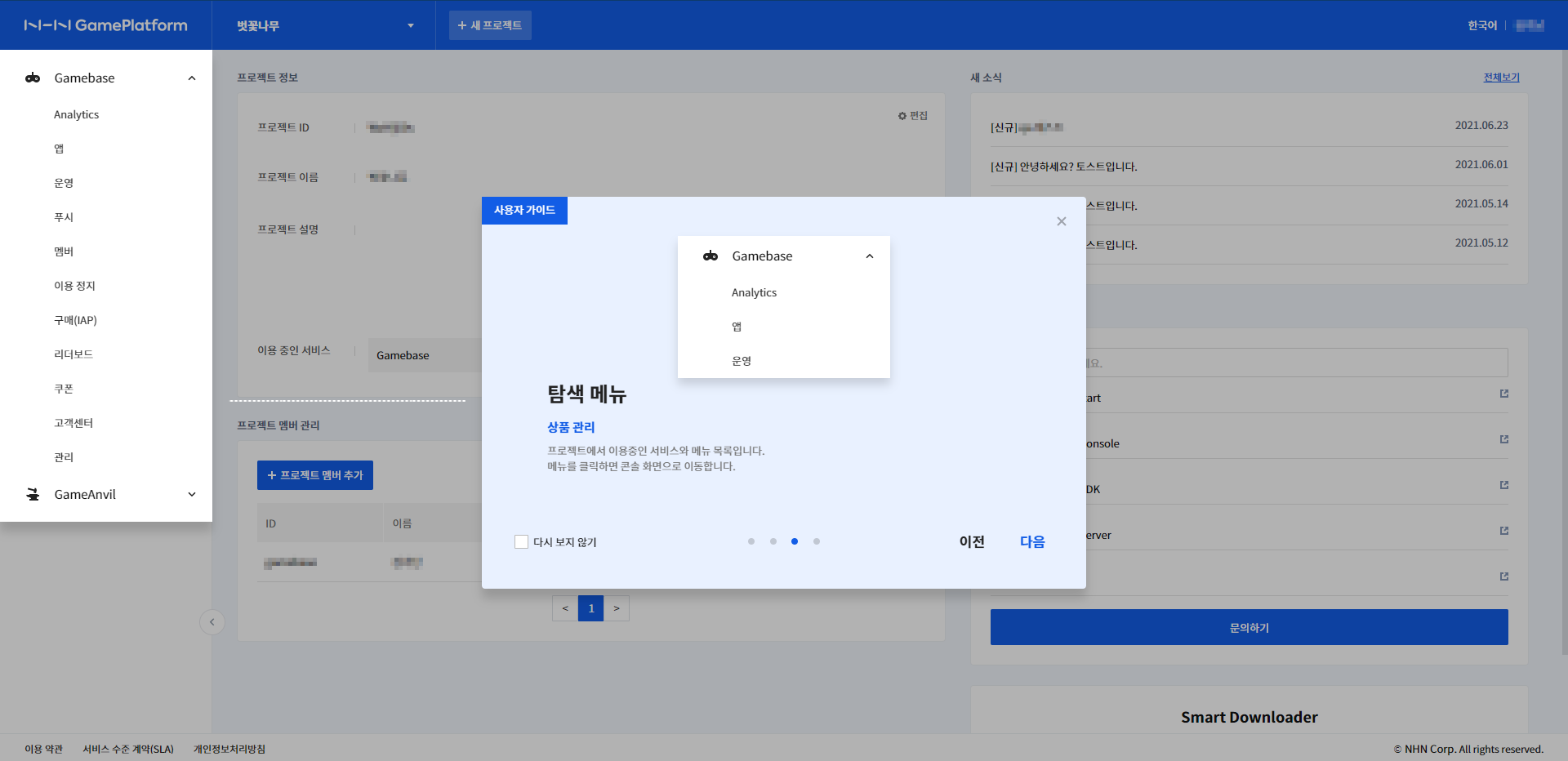
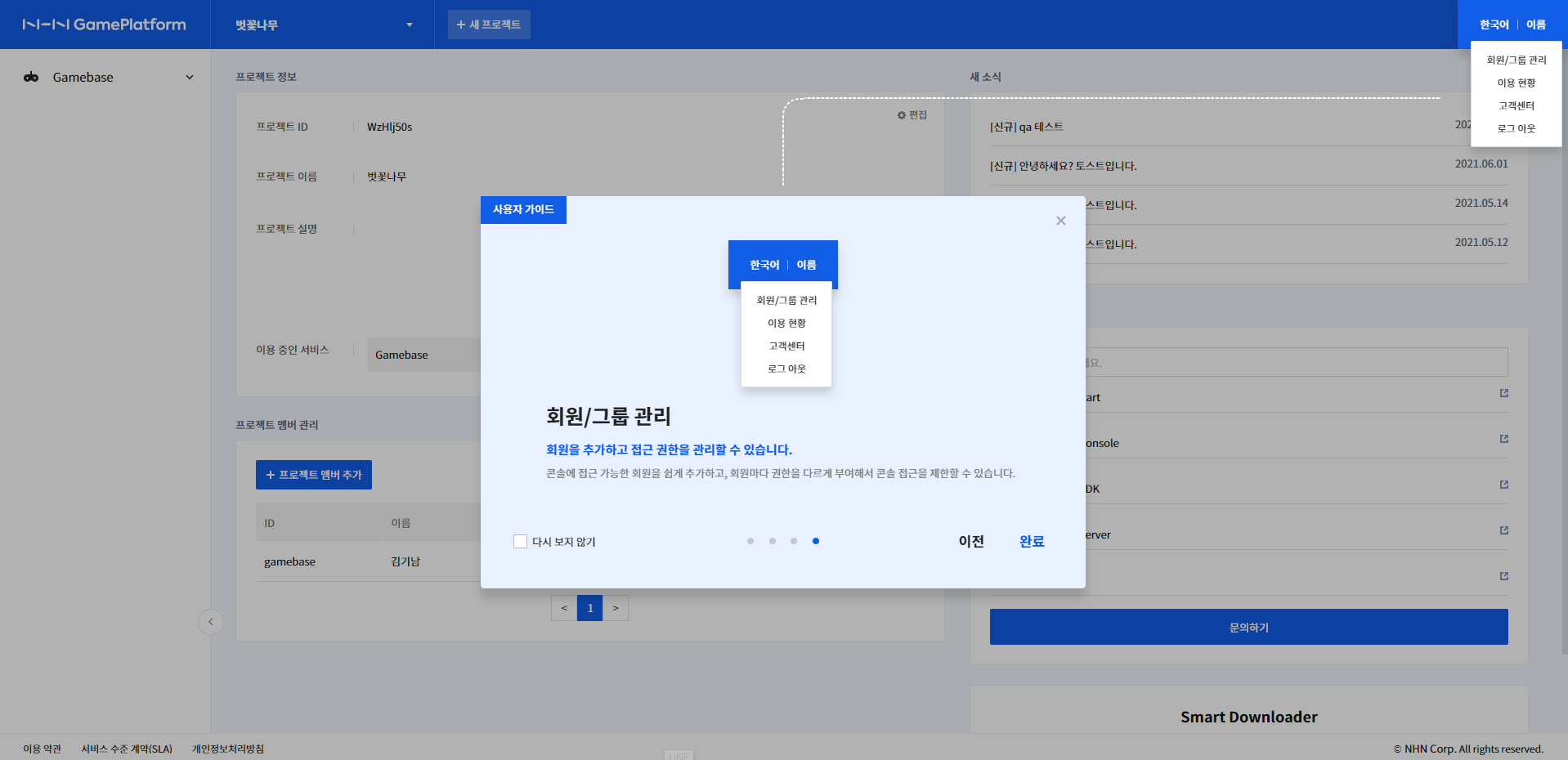
프로젝트 관리
Gamebase는 프로젝트 단위로 이용하여, 이에 따라 과금합니다.
프로젝트 생성
- aws marketplace페이지를 통해 가입한 관리자 회원만 프로젝트를 생성, 수정, 삭제 할 수 있습니다.
- 프로젝트 이름과 설명을 입력하면 프로젝트의 ID는 자동으로 생성됩니다.
- 프로젝트를 생성하면 Gamebase 서비스는 자동으로 활성화 됩니다.
- 프로젝트 생성 후 협업이 필요한 경우 프로젝트 멤버로 일반 회원을 추가할 수 있습니다.
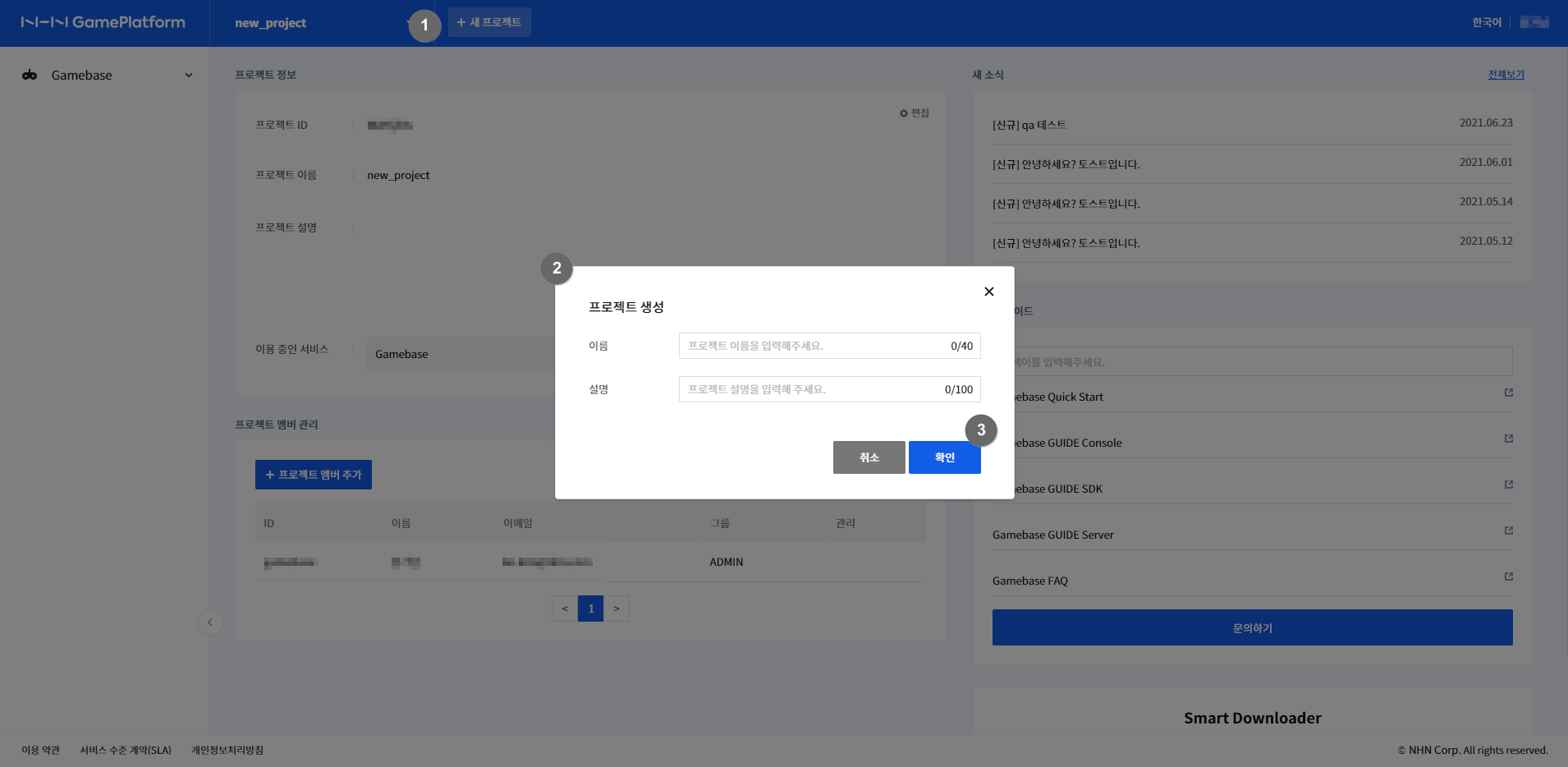
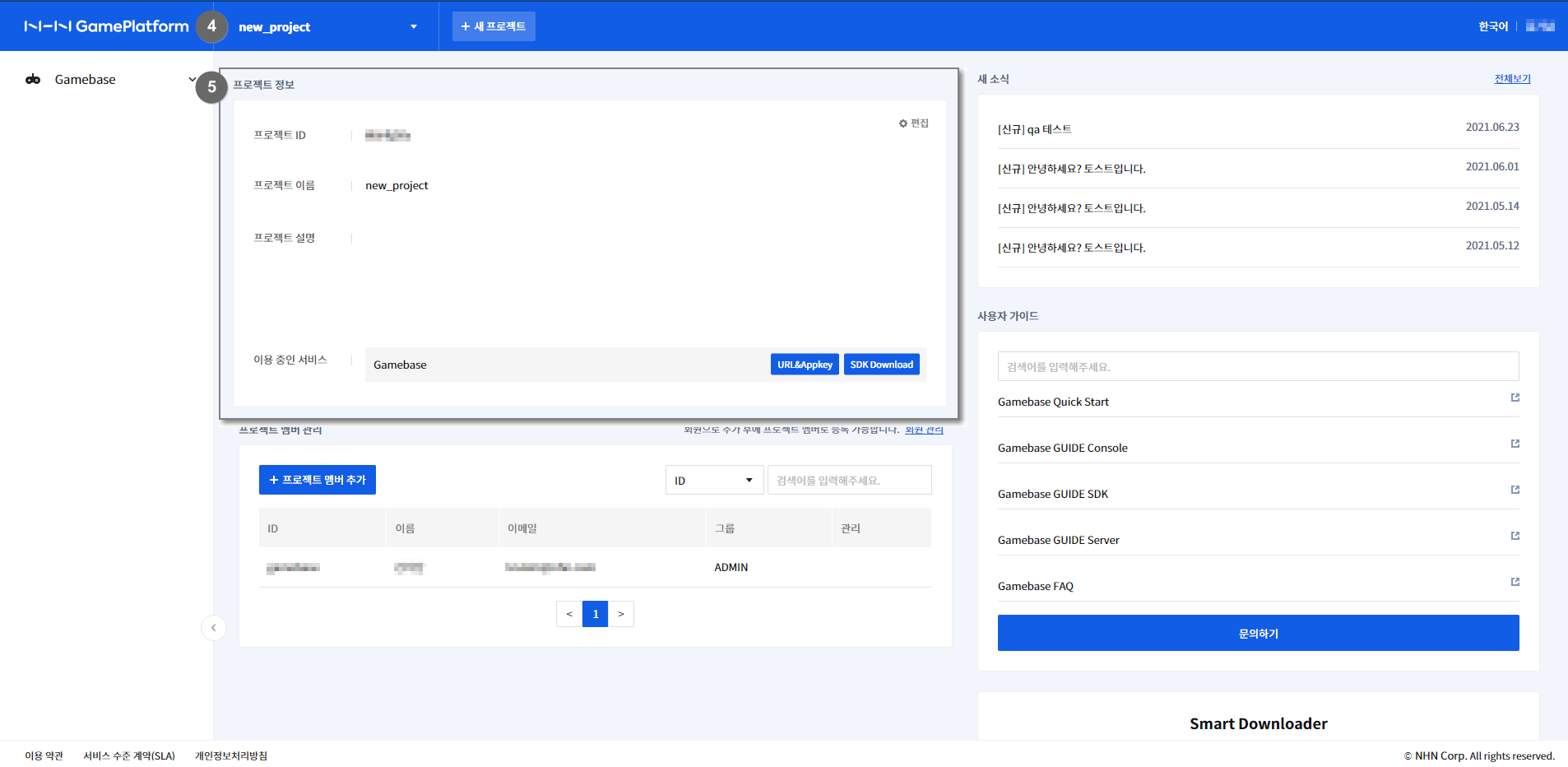
- +새프로젝트 버튼을 클릭하여 프로젝트를 생성합니다.
- 프로젝트 이름과 프로젝트 설명을 입력합니다.
- 확인 버튼을 클릭하여 프로젝트를 생성합니다.
- 프로젝트가 생성되면 메뉴에 프로젝트 이름이 표시됩니다.
- 대시보드 화면에서 프로젝트 정보를 확인합니다.
프로젝트 편집
- 프로젝트 상세 화면의 우측 상단의 편집 버튼을 클릭하면 프로젝트 편집 화면이 표시됩니다.
- 편집 화면에서는 프로젝트 정보의 수정 및 삭제, 이용중인 서비스의 비활성화가 가능합니다.
- 프로젝트 이름과 설명은 수정 가능하나 프로젝트 ID는 수정이 불가능합니다.
- 프로젝트에서 이용 중인 서비스가 없을 경우에 프로젝트 삭제가 가능합니다.
- 프로젝트 삭제 시, 프로젝트의 모든 리소스는 삭제되며 복원이 불가능합니다.
프로젝트 변경
- 상단의 프로젝트 이름을 클릭하면 등록된 프로젝트 목록을 확인할 수 있습니다.
회원
| 구분 | 관리자 | 일반 |
|---|---|---|
| 정의 | 프로젝트 관리 | 서비스 이용만 가능 |
| 등록 방법 | aws marketplace 구독 페이지를 통해 가입 | 관리자가 콘솔에서 생성한 회원 |
| 권한 | - 프로젝트 관리: 생성/수정/삭제 - 일반 회원 관리 |
권한이 부여된 서비스 콘솔에만 접근 |
프로젝트에 일반 회원 추가하기
아래의 순서로 콘솔에 접근할 수 있는 일반 회원을 추가할 수 있습니다.
1. 일반 회원 추가하기
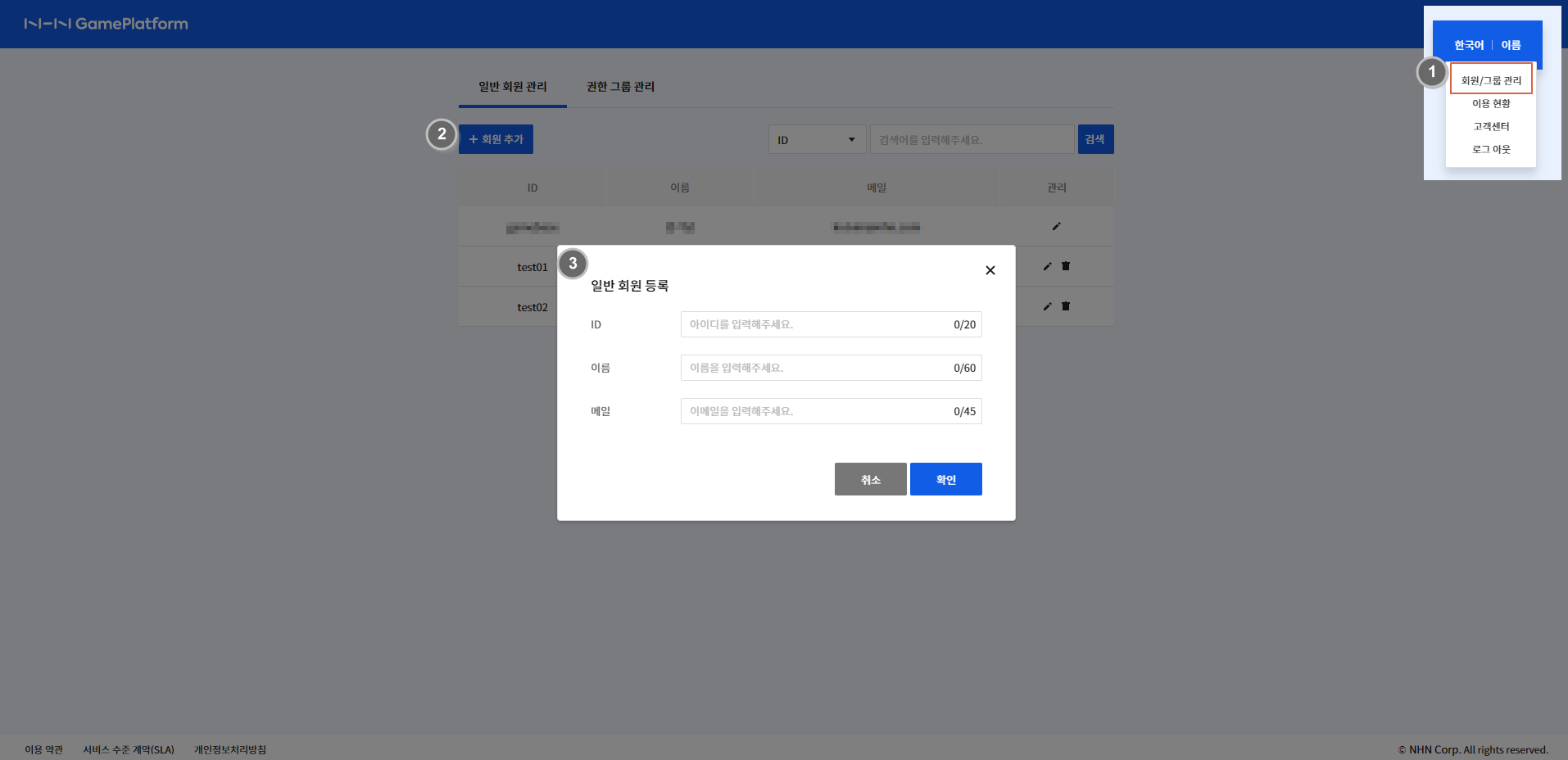
- 이름 > 일반/그룹 관리 클릭하면 일반 회원 관리 페이지가 표시됩니다.
- +회원 추가 버튼을 클릭합니다.
- ID, 이름, 메일을 입력하면 입력한 메일로 비밀번호 설정 확인 메일이 발송됩니다.
- 전달받은 메일을 이용하여 비밀번호를 변경하면 추가된 ID로 로그인이 가능합니다.
2. 프로젝트 멤버로 추가
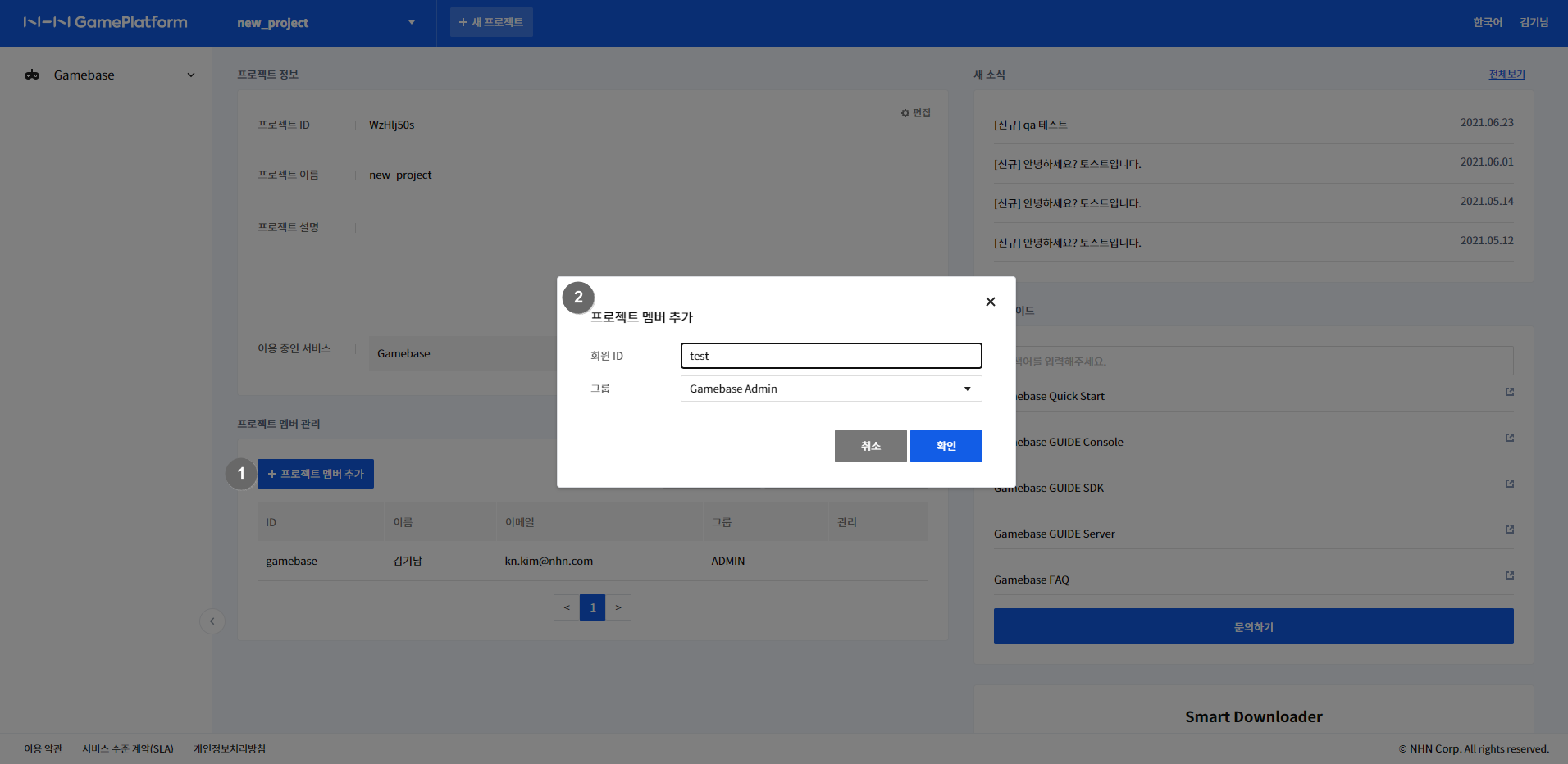 1. 프로젝트 대시보드 화면에서 +프로젝트 멤버 추가 버튼을 클릭합니다.
2. 1에서 추가한 일반 회원 ID를 입력하고 그룹 권한을 부여하며 현재 프로젝트에 접근이 가능합니다.
1. 프로젝트 대시보드 화면에서 +프로젝트 멤버 추가 버튼을 클릭합니다.
2. 1에서 추가한 일반 회원 ID를 입력하고 그룹 권한을 부여하며 현재 프로젝트에 접근이 가능합니다.
그룹 권한 관리
일반 회원의 서비스 콘솔 접근 권한을 관리할 수 있습니다. 이름 > 일반/그룹 관리 클릭하여 권한 그룹 관리 페이지에서 권한 그룹의 생성, 수정, 삭제가 가능합니다.
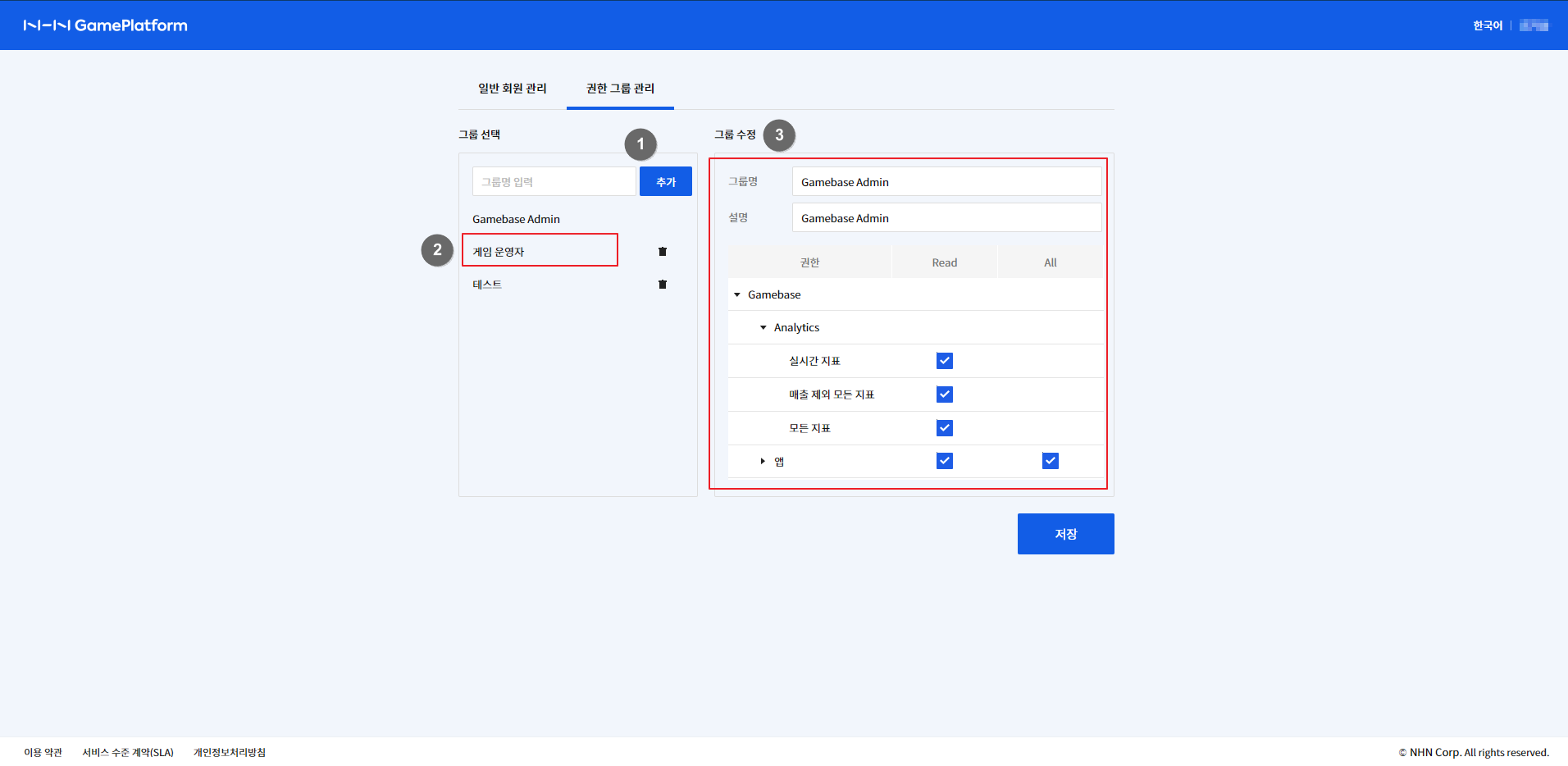 1. 추가하고자 하는 그룹명을 입력하고 추가 버튼을 클릭합니다.
2. 추가된 그룹명을 선택하면 화면의 오른쪽에 그룹의 권한을 수정할 수 있는 화면이 표시됩니다.
3. 그룹 수정 화면에서 서비스 메뉴별로 Read, ALL 권한 부여가 가능합니다. 부여하고자 하는 권한 체크후 저장 버튼을 클릭합니다.
1. 추가하고자 하는 그룹명을 입력하고 추가 버튼을 클릭합니다.
2. 추가된 그룹명을 선택하면 화면의 오른쪽에 그룹의 권한을 수정할 수 있는 화면이 표시됩니다.
3. 그룹 수정 화면에서 서비스 메뉴별로 Read, ALL 권한 부여가 가능합니다. 부여하고자 하는 권한 체크후 저장 버튼을 클릭합니다.